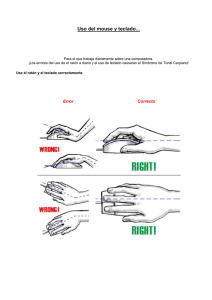53. La limpieza de la superficie externa del case y de los periféricos
Anuncio
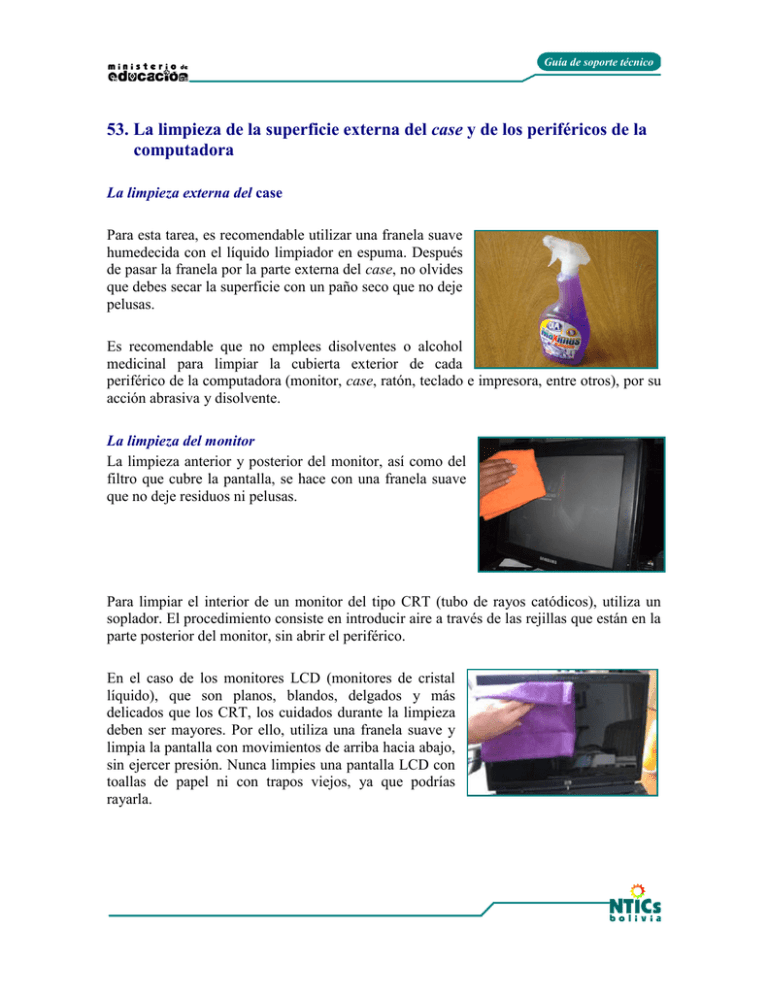
Guía de soporte técnico 53. La limpieza de la superficie externa del case y de los periféricos de la computadora La limpieza externa del case Para esta tarea, es recomendable utilizar una franela suave humedecida con el líquido limpiador en espuma. Después de pasar la franela por la parte externa del case, no olvides que debes secar la superficie con un paño seco que no deje pelusas. Es recomendable que no emplees disolventes o alcohol medicinal para limpiar la cubierta exterior de cada periférico de la computadora (monitor, case, ratón, teclado e impresora, entre otros), por su acción abrasiva y disolvente. La limpieza del monitor La limpieza anterior y posterior del monitor, así como del filtro que cubre la pantalla, se hace con una franela suave que no deje residuos ni pelusas. Para limpiar el interior de un monitor del tipo CRT (tubo de rayos catódicos), utiliza un soplador. El procedimiento consiste en introducir aire a través de las rejillas que están en la parte posterior del monitor, sin abrir el periférico. En el caso de los monitores LCD (monitores de cristal líquido), que son planos, blandos, delgados y más delicados que los CRT, los cuidados durante la limpieza deben ser mayores. Por ello, utiliza una franela suave y limpia la pantalla con movimientos de arriba hacia abajo, sin ejercer presión. Nunca limpies una pantalla LCD con toallas de papel ni con trapos viejos, ya que podrías rayarla. Guía de soporte técnico La limpieza de la superficie de ambos tipos de pantalla se hace con el líquido limpiador en espuma. El modo de aplicarlo es humedeciendo una franela suave, la cual debes deslizar suavemente por el monitor hasta quitar la suciedad y las huellas digitales marcadas sobre él. Recuerda que el líquido limpiador no debe contener amoníaco ni alcohol; tampoco debe ser rociado directamente sobre el monitor, porque podría dañarlo. La limpieza del ratón El ratón es uno de los accesorios indispensables para el uso diario de la computadora. Con frecuencia, su funcionamiento se altera debido a la presencia de residuos de polvo y de otros elementos que se van acumulando en sus diferentes partes externas e internas, especialmente en aquéllas móviles. En efecto, cuando los discos internos del ratón se ensucian, presentan una capa aislante de polvo con pelusas que impide que el sistema del fotosensor trabaje correctamente. Para abrir el ratón, gira la tapa de la parte inferior del dispositivo en el sentido indicado en ella. Luego, retira la bolita que está adentro y límpiala con un paño suave que no deje pelusas. Seguidamente, con un destornillador de punta estrella, desarma el ratón. Para limpiar los ejes internos, utiliza un hisopo humedecido en alcohol isopropílico. Esto evitará que en el ratón queden adheridas partículas de diverso tipo. Para limpiar el polvo acumulado en los circuitos integrados de la tarjeta del ratón, utiliza una brocha suave. No olvides que también debes mantener limpio el pad o almohadilla donde apoyas el ratón cuando lo usas. Esto evitará que cualquier partícula se introduzca en el periférico y obstruya el movimiento de la bolita que hay en su interior. Guía de soporte técnico La limpieza del teclado El mantenimiento del teclado consiste, básicamente, en la limpieza externa del componente. Para llevarla a cabo, utiliza el líquido limpiador en espuma y una franela suave que no deje pelusas. Dicho líquido limpiador evita que se produzca humedad, la cual, a su vez, podría ocasionar cortocircuitos. Para limpiar el teclado, colócalo boca abajo y utiliza el soplador de aire para inyectar aire entre las teclas. Este procedimiento sirve para retirar el polvo y cualquier cuerpo extraño que esté localizado entre las teclas. Recuerda que no es necesario que retires las tapas de las teclas para limpiarlas, ya que el rearmado del teclado suele generar bastantes fallas mecánicas. Para prevenir daños en este componente, evita comer o beber cerca del teclado o sobre él, pues la suciedad o las partículas de comida se adhieren fácilmente a su superficie por la acción del calor, ocasionando daños en los circuitos electrónicos que solamente se solucionan con un cambio de teclado.